世界大学城云空间操作注意事项
- 格式:doc
- 大小:32.00 KB
- 文档页数:3
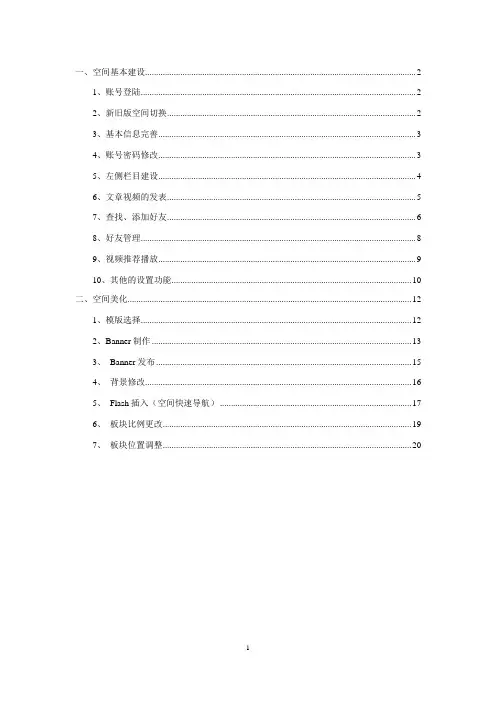
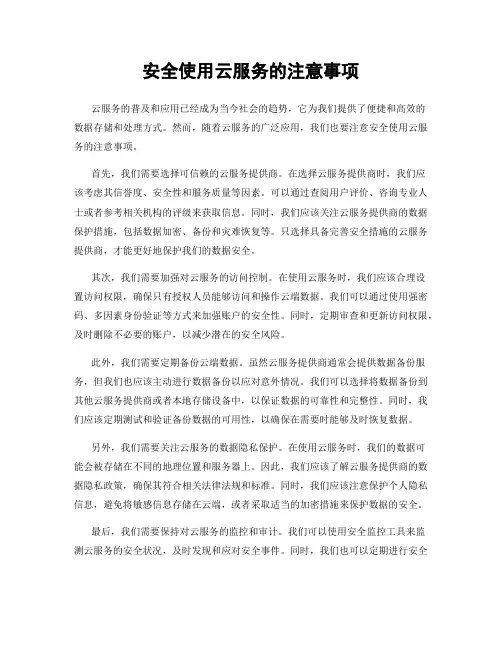
安全使用云服务的注意事项云服务的普及和应用已经成为当今社会的趋势,它为我们提供了便捷和高效的数据存储和处理方式。
然而,随着云服务的广泛应用,我们也要注意安全使用云服务的注意事项。
首先,我们需要选择可信赖的云服务提供商。
在选择云服务提供商时,我们应该考虑其信誉度、安全性和服务质量等因素。
可以通过查阅用户评价、咨询专业人士或者参考相关机构的评级来获取信息。
同时,我们应该关注云服务提供商的数据保护措施,包括数据加密、备份和灾难恢复等。
只选择具备完善安全措施的云服务提供商,才能更好地保护我们的数据安全。
其次,我们需要加强对云服务的访问控制。
在使用云服务时,我们应该合理设置访问权限,确保只有授权人员能够访问和操作云端数据。
我们可以通过使用强密码、多因素身份验证等方式来加强账户的安全性。
同时,定期审查和更新访问权限,及时删除不必要的账户,以减少潜在的安全风险。
此外,我们需要定期备份云端数据。
虽然云服务提供商通常会提供数据备份服务,但我们也应该主动进行数据备份以应对意外情况。
我们可以选择将数据备份到其他云服务提供商或者本地存储设备中,以保证数据的可靠性和完整性。
同时,我们应该定期测试和验证备份数据的可用性,以确保在需要时能够及时恢复数据。
另外,我们需要关注云服务的数据隐私保护。
在使用云服务时,我们的数据可能会被存储在不同的地理位置和服务器上。
因此,我们应该了解云服务提供商的数据隐私政策,确保其符合相关法律法规和标准。
同时,我们应该注意保护个人隐私信息,避免将敏感信息存储在云端,或者采取适当的加密措施来保护数据的安全。
最后,我们需要保持对云服务的监控和审计。
我们可以使用安全监控工具来监测云服务的安全状况,及时发现和应对安全事件。
同时,我们也可以定期进行安全审计,评估云服务的安全性和合规性。
通过持续的监控和审计,我们能够及时发现和解决潜在的安全问题,保障云服务的安全使用。
综上所述,安全使用云服务需要我们选择可信赖的云服务提供商,加强访问控制,定期备份数据,关注数据隐私保护,并保持对云服务的监控和审计。

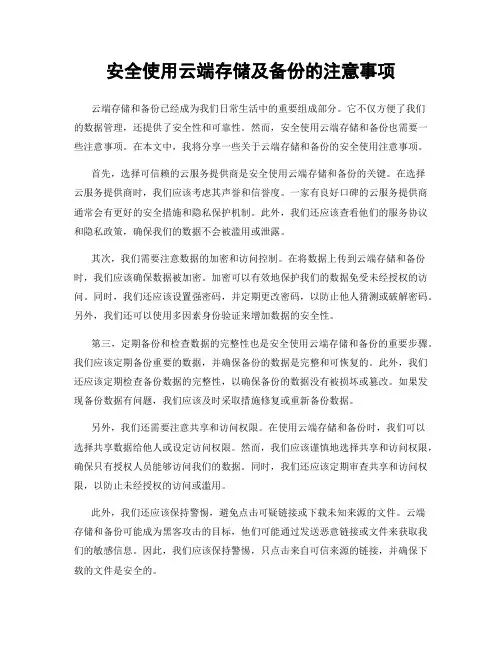
安全使用云端存储及备份的注意事项云端存储和备份已经成为我们日常生活中的重要组成部分。
它不仅方便了我们的数据管理,还提供了安全性和可靠性。
然而,安全使用云端存储和备份也需要一些注意事项。
在本文中,我将分享一些关于云端存储和备份的安全使用注意事项。
首先,选择可信赖的云服务提供商是安全使用云端存储和备份的关键。
在选择云服务提供商时,我们应该考虑其声誉和信誉度。
一家有良好口碑的云服务提供商通常会有更好的安全措施和隐私保护机制。
此外,我们还应该查看他们的服务协议和隐私政策,确保我们的数据不会被滥用或泄露。
其次,我们需要注意数据的加密和访问控制。
在将数据上传到云端存储和备份时,我们应该确保数据被加密。
加密可以有效地保护我们的数据免受未经授权的访问。
同时,我们还应该设置强密码,并定期更改密码,以防止他人猜测或破解密码。
另外,我们还可以使用多因素身份验证来增加数据的安全性。
第三,定期备份和检查数据的完整性也是安全使用云端存储和备份的重要步骤。
我们应该定期备份重要的数据,并确保备份的数据是完整和可恢复的。
此外,我们还应该定期检查备份数据的完整性,以确保备份的数据没有被损坏或篡改。
如果发现备份数据有问题,我们应该及时采取措施修复或重新备份数据。
另外,我们还需要注意共享和访问权限。
在使用云端存储和备份时,我们可以选择共享数据给他人或设定访问权限。
然而,我们应该谨慎地选择共享和访问权限,确保只有授权人员能够访问我们的数据。
同时,我们还应该定期审查共享和访问权限,以防止未经授权的访问或滥用。
此外,我们还应该保持警惕,避免点击可疑链接或下载未知来源的文件。
云端存储和备份可能成为黑客攻击的目标,他们可能通过发送恶意链接或文件来获取我们的敏感信息。
因此,我们应该保持警惕,只点击来自可信来源的链接,并确保下载的文件是安全的。
最后,我们应该定期更新云服务提供商的软件和系统。
云服务提供商通常会定期发布安全更新和补丁,以修复已知的漏洞和强化系统的安全性。
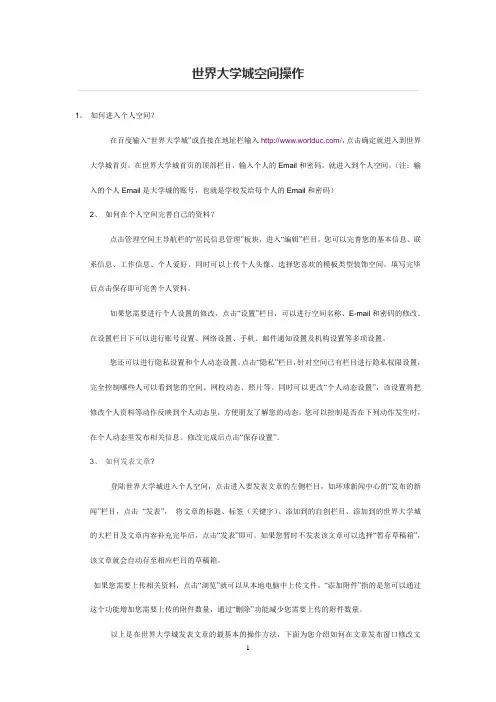
世界大学城空间操作1、如何进入个人空间?在百度输入“世界大学城”或直接在地址栏输入/,点击确定就进入到世界大学城首页。
在世界大学城首页的顶部栏目,输入个人的Email和密码,就进入到个人空间。
(注:输入的个人Email是大学城的账号,也就是学校发给每个人的Email和密码)2、如何在个人空间完善自己的资料?点击管理空间主导航栏的“居民信息管理”板块,进入“编辑”栏目,您可以完善您的基本信息、联系信息、工作信息、个人爱好,同时可以上传个人头像、选择您喜欢的模板类型装饰空间。
填写完毕后点击保存即可完善个人资料。
如果您需要进行个人设置的修改,点击“设置”栏目,可以进行空间名称、E-mail和密码的修改。
在设置栏目下可以进行账号设置、网络设置、手机、邮件通知设置及机构设置等多项设置。
您还可以进行隐私设置和个人动态设置。
点击“隐私”栏目,针对空间已有栏目进行隐私权限设置,完全控制哪些人可以看到您的空间、网校动态、照片等。
同时可以更改“个人动态设置”,该设置将把修改个人资料等动作反映到个人动态里,方便朋友了解您的动态,您可以控制是否在下列动作发生时,在个人动态里发布相关信息。
修改完成后点击“保存设置”。
3、如何发表文章?登陆世界大学城进入个人空间,点击进入要发表文章的左侧栏目,如环球新闻中心的“发布的新闻”栏目,点击“发表”,将文章的标题、标签(关键字)、添加到的自创栏目、添加到的世界大学城的大栏目及文章内容补充完毕后,点击“发表”即可。
如果您暂时不发表该文章可以选择“暂存草稿箱”,该文章就会自动存至相应栏目的草稿箱。
如果您需要上传相关资料,点击“浏览”就可以从本地电脑中上传文件。
“添加附件”指的是您可以通过这个功能增加您需要上传的附件数量,通过“删除”功能减少您需要上传的附件数量。
以上是在世界大学城发表文章的最基本的操作方法,下面为您介绍如何在文章发布窗口修改文章字体、字体大小及字体颜色。
第一步,选中需要进行编辑的文字,在文章发布窗口的“字体”中选择合适的字体。
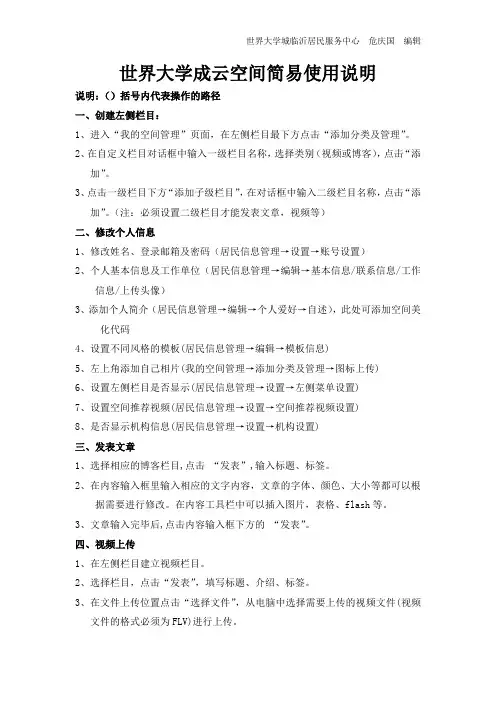
世界大学成云空间简易使用说明说明:()括号内代表操作的路径一、创建左侧栏目:1、进入“我的空间管理”页面,在左侧栏目最下方点击“添加分类及管理”。
2、在自定义栏目对话框中输入一级栏目名称,选择类别(视频或博客),点击“添加”。
3、点击一级栏目下方“添加子级栏目”,在对话框中输入二级栏目名称,点击“添加”。
(注:必须设置二级栏目才能发表文章,视频等)二、修改个人信息1、修改姓名、登录邮箱及密码(居民信息管理→设置→账号设置)2、个人基本信息及工作单位(居民信息管理→编辑→基本信息/联系信息/工作信息/上传头像)3、添加个人简介(居民信息管理→编辑→个人爱好→自述),此处可添加空间美化代码4、设置不同风格的模板(居民信息管理→编辑→模板信息)5、左上角添加自己相片(我的空间管理→添加分类及管理→图标上传)6、设置左侧栏目是否显示(居民信息管理→设置→左侧菜单设置)7、设置空间推荐视频(居民信息管理→设置→空间推荐视频设置)8、是否显示机构信息(居民信息管理→设置→机构设置)三、发表文章1、选择相应的博客栏目,点击“发表”,输入标题、标签。
2、在内容输入框里输入相应的文字内容,文章的字体、颜色、大小等都可以根据需要进行修改。
在内容工具栏中可以插入图片,表格、flash等。
3、文章输入完毕后,点击内容输入框下方的“发表”。
四、视频上传1、在左侧栏目建立视频栏目。
2、选择栏目,点击“发表”,填写标题、介绍、标签。
3、在文件上传位置点击“选择文件”,从电脑中选择需要上传的视频文件(视频文件的格式必须为FLV)进行上传。
4、视频上传完毕后,点击页面下方的“发表”。
(注:视频发表成功后,不能马上播放,需要进行审核,审核通过后才能正常播放。
)五、音频上传1、选择相应的音频栏目(博客栏目),点击“发表”,输入好标题、标签、内容。
2、上传附件,在电脑中选择需要上传的音频文件(wav格式),进行上传.(注:附件一次最多上传五条)。
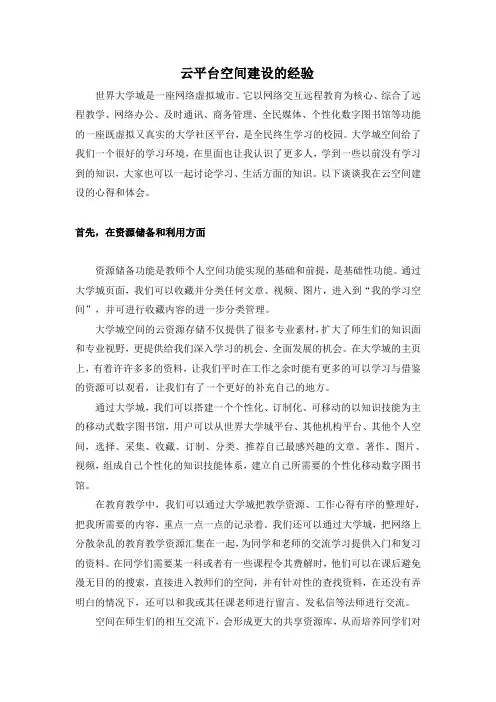
云平台空间建设的经验世界大学城是一座网络虚拟城市。
它以网络交互远程教育为核心、综合了远程教学、网络办公、及时通讯、商务管理、全民媒体、个性化数字图书馆等功能的一座既虚拟又真实的大学社区平台,是全民终生学习的校园。
大学城空间给了我们一个很好的学习环境,在里面也让我认识了更多人,学到一些以前没有学习到的知识,大家也可以一起讨论学习、生活方面的知识。
以下谈谈我在云空间建设的心得和体会。
首先,在资源储备和利用方面资源储备功能是教师个人空间功能实现的基础和前提,是基础性功能。
通过大学城页面,我们可以收藏并分类任何文章、视频、图片,进入到“我的学习空间”,并可进行收藏内容的进一步分类管理。
大学城空间的云资源存储不仅提供了很多专业素材,扩大了师生们的知识面和专业视野,更提供给我们深入学习的机会、全面发展的机会。
在大学城的主页上,有着许许多多的资料,让我们平时在工作之余时能有更多的可以学习与借鉴的资源可以观看,让我们有了一个更好的补充自己的地方。
通过大学城,我们可以搭建一个个性化、订制化、可移动的以知识技能为主的移动式数字图书馆,用户可以从世界大学城平台、其他机构平台、其他个人空间,选择、采集、收藏、订制、分类、推荐自己最感兴趣的文章、著作、图片、视频,组成自己个性化的知识技能体系,建立自己所需要的个性化移动数字图书馆。
在教育教学中,我们可以通过大学城把教学资源、工作心得有序的整理好,把我所需要的内容,重点一点一点的记录着。
我们还可以通过大学城,把网络上分散杂乱的教育教学资源汇集在一起,为同学和老师的交流学习提供入门和复习的资料。
在同学们需要某一科或者有一些课程令其费解时,他们可以在课后避免漫无目的的搜索,直接进入教师们的空间,并有针对性的查找资料,在还没有弄明白的情况下,还可以和我或其任课老师进行留言、发私信等法师进行交流。
空间在师生们的相互交流下,会形成更大的共享资源库,从而培养同学们对知识的总结管理能力和自学能力,同时改进我们老师上课的一些缺点或其他的一些问题,从中不断修正自己的观点,不断的去理解和探索,在长期的修正和反复的实践中,形成属于自己的教学模式和自己的科研成果。
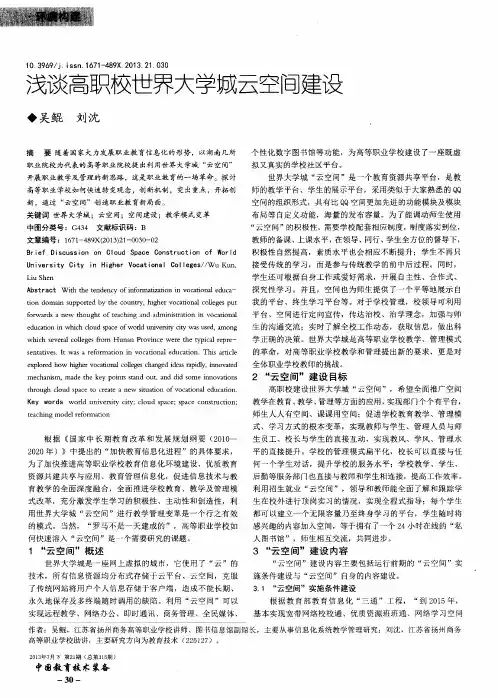
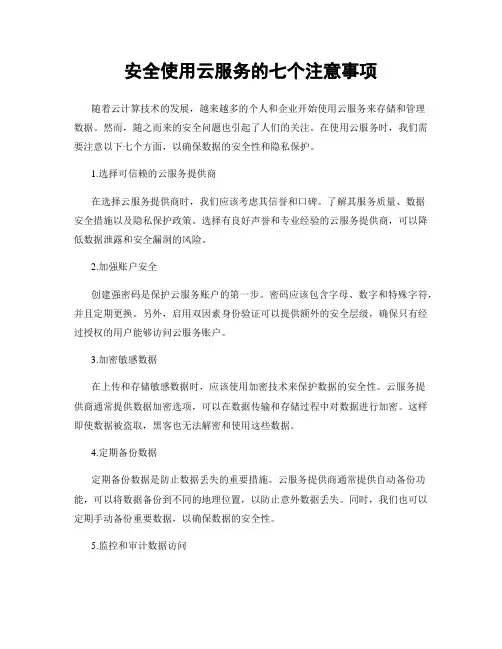
安全使用云服务的七个注意事项随着云计算技术的发展,越来越多的个人和企业开始使用云服务来存储和管理数据。
然而,随之而来的安全问题也引起了人们的关注。
在使用云服务时,我们需要注意以下七个方面,以确保数据的安全性和隐私保护。
1.选择可信赖的云服务提供商在选择云服务提供商时,我们应该考虑其信誉和口碑。
了解其服务质量、数据安全措施以及隐私保护政策。
选择有良好声誉和专业经验的云服务提供商,可以降低数据泄露和安全漏洞的风险。
2.加强账户安全创建强密码是保护云服务账户的第一步。
密码应该包含字母、数字和特殊字符,并且定期更换。
另外,启用双因素身份验证可以提供额外的安全层级,确保只有经过授权的用户能够访问云服务账户。
3.加密敏感数据在上传和存储敏感数据时,应该使用加密技术来保护数据的安全性。
云服务提供商通常提供数据加密选项,可以在数据传输和存储过程中对数据进行加密。
这样即使数据被盗取,黑客也无法解密和使用这些数据。
4.定期备份数据定期备份数据是防止数据丢失的重要措施。
云服务提供商通常提供自动备份功能,可以将数据备份到不同的地理位置,以防止意外数据丢失。
同时,我们也可以定期手动备份重要数据,以确保数据的安全性。
5.监控和审计数据访问云服务提供商应该提供数据访问监控和审计功能,以便我们可以追踪和监控谁访问了我们的数据,以及何时和如何访问。
这样可以及时发现异常行为并采取相应的措施,确保数据的安全性。
6.定期更新和升级软件云服务提供商通常会定期更新和升级其软件和系统,以修复安全漏洞和提升系统的安全性。
我们应该及时更新和升级云服务软件,以确保使用的是最新的、安全的版本。
7.培训和教育员工最后,我们应该培训和教育员工关于安全使用云服务的知识和技能。
员工应该了解安全最佳实践,如避免使用公共Wi-Fi访问云服务、不随意分享账户信息等。
只有当员工具备了安全意识和技能,才能更好地保护云服务中的数据安全。
总结起来,安全使用云服务的七个注意事项包括选择可信赖的云服务提供商、加强账户安全、加密敏感数据、定期备份数据、监控和审计数据访问、定期更新和升级软件,以及培训和教育员工。

教育云平台操作保养规程前言教育云平台的出现,为学校教育信息化建设提供了很大的便利。
教师和学生可以通过云平台方便地进行在线学习、考试、作业评改等操作,同时也可以提高管理者对于学校信息化建设的管理效率。
为了保障教育云平台的稳定运行,让广大师生得到更好的服务和学习体验,在使用云平台的过程中,必须遵照以下操作保养规程进行操作。
操作保养规程一、账号管理和密码安全1.每个用户只能拥有一个登录账号,在进行注册和登录时需填写真实信息。
2.账号密码是保障信息安全的重要措施,所有用户必须设置复杂度较高的密码,并定期更换密码。
3.严禁将账号和密码泄露给他人,在公共场合和共同使用电脑时,务必注意保密。
4.如果发现账号或密码丢失、泄露等情况,应第一时间联系管理员进行重置。
二、注意事项1.在进行云平台操作前,务必确认自己的身份和所需操作权限。
2.在进行上传、下载、编辑等文件操作前,务必检查文件是否含有病毒、木马等恶意程序。
3.不得发布和传播任何形式的违法、违规、涉黄、涉政、涉密信息。
4.不得利用云平台发布虚假信息、欺诈信息等。
5.严禁利用云平台进行黄赌毒等网站的链接或推广。
三、使用注意事项1. 云盘1.在使用云盘存档的过程中,需要按照文件格式、版权、使用期限等约定进行操作,禁止将涉及版权、涉密等的机密信息存储在云盘中。
2.禁止商业云盘上存储商业机密、核心业务信息或涉及公司竞争的机密信息等。
2. 作业系统1.在进行作业评改时,应认真审查作业的真实性、完整性以及不当引用等问题。
2.在进行作业、考试操作时,需要充分考虑网络波动、电力供应等情况,以防数据丢失等情况的发生。
3.在进行考试、作业评改时需严格遵守考试纪律、防抄袭、查重等要求。
3. 课程管理系统1.在进行课程操作时,需认真了解各个操作步骤,不得随意进行课程设置和修改等操作。
2.在进行课程考核时需按照教育局、学校和班级的要求顺序进行课程安排和考核。
四、日常操作保养1.定期备份云平台中的数据,以避免突发情况导致的数据丢失。
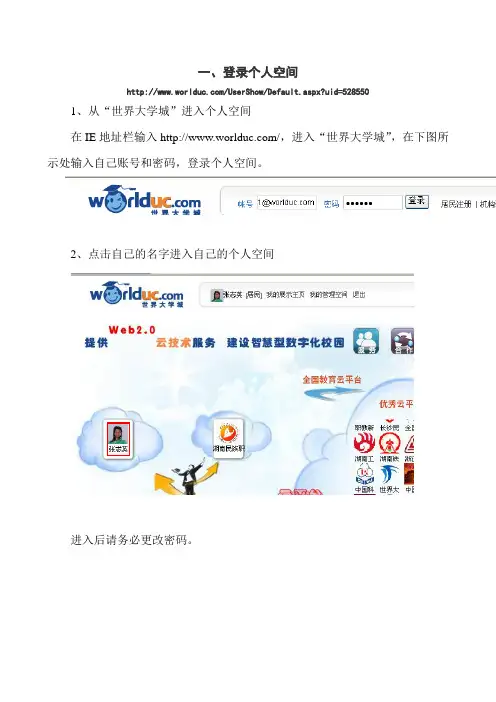
一、登录个人空间/UserShow/Default.aspx?uid=5285501、从“世界大学城”进入个人空间在IE地址栏输入/,进入“世界大学城”,在下图所示处输入自己账号和密码,登录个人空间。
2、点击自己的名字进入自己的个人空间进入后请务必更改密码。
二、个人基本信息编辑、更改个人空间密码进入个人空间后页面最上方点击“居民信息管理”完成下面基本操作:1、编辑个人基本信息2、编辑个人爱好3、上传头像4、然后点击“设置”并单击“密码”下方的“修改”即可进入修改密码,请务必牢记修改后的密码。
名称尽量不用修改。
Email可以修改为自己常用的邮箱地址,修改后的Email地址仅仅是为了自己容易记住,登录方便。
但最初的帐号前12位数字为教育身份号,如果密码丢失,可以通过报给我大家的教育身份号找回。
5、隐私设置6、所在单位设置三、新建个性化栏目左侧栏目新增“添加分类及管理”功能,您可以根据自己的个性化需求设置自己特有的左侧栏目。
点击左侧栏目下的添加分类及管理,如图一所示。
具体操作方法如下:1、左侧菜单设置2、添加分类及管理(1)点击“添加分类及管理”(2)输入栏目名称,例如“个人空间培训”,非视频资源则选择“博客”,视频上传则选择“视频”。
(3)点击“添加”,则新建了一个“个人空间培训讲义”栏目。
(4)点击“添加子级栏目”,输入子级栏目名称,如“基本操作培训”。
(5)点击“添加”,则新建了一个“基本操作培训”子级栏目。
四、在默认的左侧栏目下自创分类栏目注册成为世界大学城的居民,进入您的管理空间,点击需要建设分栏目的左侧大栏目,以“视频讲坛”为例。
点击“我的视频讲坛”,选择“自创分类栏目”,如图一所示。
图一您可以将视频分为多个类别,分别输入类别的名称。
在“栏目名”后面填写自创栏目的名称后,点击“新增”,如图二所示。
图二例如您在我的视频讲坛下面自创一个“我的原创”的分栏目,新增后会以红色字体提示您“添加成功”。
云空间的使用方法随着云计算的快速发展,云空间作为一种方便、高效的数据存储和管理方式,受到了越来越多人的关注和使用。
那么,如何正确地使用云空间呢?本文将从几个方面为大家介绍云空间的使用方法。
一、创建云空间账号使用云空间前,首先需要创建一个云空间账号。
一般而言,可以通过官方网站或者相关应用程序进行注册和登录。
注册时,需要提供一些个人信息,如用户名、密码等。
在注册完成后,就能够正式使用云空间了。
二、上传和下载文件云空间的主要功能之一就是文件的上传和下载。
在使用云空间时,用户可以将本地的文件上传到云空间中进行存储和备份,也可以从云空间中下载需要的文件到本地使用。
在上传和下载文件时,用户可以选择单个文件或者批量操作,只需简单的拖拽或者点击操作即可完成。
三、文件管理和分类为了方便管理和查找文件,云空间通常都支持文件的分类和管理功能。
用户可以根据自己的需求,创建文件夹或者标签,将文件进行分类存储。
通过给文件添加标签或者进行文件夹的划分,可以快速找到所需的文件,提高工作效率。
四、分享和协作云空间的另一个重要功能是文件的分享和协作。
用户可以将自己的文件分享给他人,让他人能够访问和查看文件,也可以设置权限,控制他人对文件的编辑和修改权限。
此外,云空间还支持多人同时编辑一个文件,实现协同办公的功能。
五、数据安全和备份云空间作为一种在线存储方式,对数据的安全非常重视。
云空间通常会采取多层次的数据加密和安全措施,保护用户的数据不受恶意攻击和泄露。
此外,云空间还会提供数据备份的功能,将用户的数据自动备份到多个服务器上,确保数据的安全性和可靠性。
六、同步和访问云空间支持多设备的同步和访问。
用户可以在不同的设备上登录自己的云空间账号,同步自己的文件和数据。
这样,无论在哪个设备上,都能够方便地访问和管理自己的文件。
同时,云空间还支持在线预览和编辑文件,无需下载到本地即可进行操作。
七、使用限制和费用在使用云空间时,需要了解一些使用限制和费用情况。
云空间的使用方法随着云计算和大数据技术的快速发展,云空间作为一种云存储服务,受到越来越多人的关注和使用。
云空间不仅可以为个人和企业提供大量的存储空间,还能方便地进行文件共享、备份和同步。
本文将介绍云空间的使用方法,帮助读者更好地利用云空间进行数据管理和存储。
一、注册与登录使用云空间之前,首先需要在相应的云空间服务平台上注册一个账号。
注册时需要提供一些基本的个人信息,并设置一个安全的密码。
注册完成后,可以使用注册的账号和密码登录云空间。
二、上传与下载文件登录云空间后,可以通过文件管理界面进行文件的上传和下载。
上传文件时,可以选择本地的文件并将其拖拽到云空间界面中,也可以通过点击“上传”按钮来选择文件。
上传完成后,文件将保存在云空间中。
下载文件时,只需在云空间中找到相应的文件,并点击下载按钮即可将文件保存到本地。
三、文件夹管理云空间中的文件可以进行文件夹管理,以便更好地组织和管理文件。
可以创建新的文件夹、重命名文件夹、删除文件夹等操作。
将相关的文件放在同一个文件夹中,可以方便地进行文件的查找和管理。
四、文件共享云空间不仅可以方便地进行文件存储,还可以实现文件的共享。
可以将云空间中的文件通过链接分享给他人,让他人可以方便地下载和访问文件。
在分享文件时,可以设置链接的有效期限、访问权限等。
同时,云空间还支持多人协作,多个用户可以同时对同一个文件进行编辑和修改。
五、文件备份与恢复云空间提供了文件备份和恢复的功能,可以帮助用户保护重要文件的安全。
用户可以选择将本地的文件备份到云空间中,以防止本地文件丢失或损坏。
同时,云空间还会自动备份保存在云空间中的文件,以防止云端文件的意外删除或丢失。
如果需要恢复文件,可以在云空间中找到相应的文件并进行恢复操作。
六、同步与访问云空间支持多平台的访问和同步。
用户可以在不同的设备上安装相应的云空间客户端,通过客户端来访问和管理云空间中的文件。
只需登录相同的账号,即可同步云空间中的文件到不同的设备上,方便用户随时随地地访问和管理文件。
云空间的使用方法
云空间是一种网络存储服务,通过将数据上传到云服务器上,实现数据的备份、共享和访问。
用户只需连接到互联网,就可以随时随地访问自己的云空间。
下面是云空间的使用方法:
1. 选择云空间服务提供商:目前市场上有很多云空间服务提供商,如谷歌云盘、OneDrive、Dropbox等。
用户首先需要选择一家可靠的云空间服务提供商,并注册一个账号。
3.上传文件:登录客户端后,用户可以选择要上传的文件或文件夹,然后将其拖拽到客户端的指定位置,或者选择上传按钮进行上传。
上传的文件会自动同步到云空间服务器上,并在用户的所有设备上进行更新。
5.数据备份和同步:云空间可以作为一个备份工具,用户可以选择将自己的重要数据上传到云空间服务器上,以防止数据的丢失。
此外,如果用户在不同设备上使用同一账号登录云空间客户端,那么他们上传的文件会自动在这些设备之间同步,确保文件的最新版本在各个设备上都得以保存。
7.设置权限和访问控制:云空间通常提供了权限和访问控制的设置,用户可以根据需要,设置不同的权限级别。
例如,用户可以选择公开一些文件供他人访问,也可以将一些文件设为私有,只允许自己访问。
总之,云空间为用户提供了便捷的数据存储和访问方式。
用户可以通过云空间,在任何时间、任何地点访问自己的文件,并与他人进行共享和协同工作。
云存储服务的应用注意事项在教育数据管理中随着信息技术的发展和普及,教育行业也逐渐引入了云存储服务来管理和存储教育数据。
云存储服务提供了许多便利和优势,但在教育数据管理中,还是需要注意一些问题和注意事项。
首先,教育机构在选择云存储服务时,应该注意数据隐私和安全。
教育数据涉及学生的个人信息和学业记录等敏感信息,必须得到妥善的保护。
在选择云存储服务提供商时,机构应该评估其数据安全措施和隐私政策。
确保数据在传输和存储过程中被加密,并且只有合法授权的人员才能访问敏感数据。
此外,云存储服务商应该有灵活的权限管理系统,能够给教育机构提供细粒度的权限设置,确保只有授权的人员才能访问和修改数据。
其次,教育机构在使用云存储服务时,还要注意数据备份和灾备恢复。
教育数据是不可或缺的资产,一旦数据丢失或损坏,将对教学和管理造成严重影响。
因此,在选择云存储服务时,教育机构应该了解其备份策略和恢复能力。
云存储服务应该提供可靠的备份机制,能够定期备份数据,并妥善保管备份数据。
同时,云存储服务还应提供快速而可靠的数据恢复方案,以应对意外情况或系统故障。
第三,教育机构应该注意云存储服务的可扩展性和性能。
随着教育数据量的不断增加,云存储服务应能够满足教育机构不断增长的数据存储需求。
因此,教育机构在选择云存储服务时,要考虑其是否具备良好的扩展性,能够根据实际需求灵活地扩展存储容量。
此外,云存储服务的性能也是非常重要的。
教育机构需要确保云存储服务能够提供快速的数据传输和访问速度,以满足大量用户同时进行上传、下载和访问的需求。
第四,教育机构还应关注云存储服务的成本和可用性。
尽管云存储服务提供了许多便利和优势,但也需要付出一定的成本。
教育机构在选择云存储服务时,需要评估其价格和计费模式,确保服务的价格在可接受范围内,并能够根据需求进行灵活调整。
此外,云存储服务的可用性也是需要考虑的因素。
教育机构应确保云存储服务具备良好的稳定性和可靠性,以确保数据的安全和可访问性。
云空间的使用方法随着互联网的发展,人们对于数据存储和共享的需求也越来越大。
云空间作为一种便捷的数据存储和共享方式,受到了广大用户的青睐。
本文将介绍云空间的使用方法,帮助用户更好地利用云空间进行数据存储和共享。
一、选择合适的云空间服务商用户需要根据自己的需求选择一个合适的云空间服务商。
目前市场上有许多知名的云空间服务商,如百度云、腾讯云、阿里云等。
用户可以根据自己的需求和预算选择一个信誉良好、服务稳定的云空间服务商。
二、注册和登录选择好云空间服务商后,用户需要进行注册和登录。
在注册时,用户需要提供一些基本的个人信息,如用户名、密码、邮箱等。
注册完成后,用户可以使用注册时设置的用户名和密码登录云空间。
三、上传和下载文件登录云空间后,用户可以开始上传和下载文件。
在上传文件时,用户可以选择将本地文件直接拖拽到云空间界面上,也可以点击上传按钮选择要上传的文件。
上传完成后,用户可以在云空间中查看和管理已上传的文件。
下载文件时,用户只需要在云空间中找到要下载的文件,点击下载按钮即可将文件下载到本地。
根据不同的云空间服务商,下载文件的速度可能会有所不同,用户可以根据自己的需求选择合适的服务商。
四、文件共享和访问权限设置云空间不仅可以用来存储个人文件,还可以进行文件共享。
用户可以将自己的文件分享给他人,让他人可以通过链接或授权访问到这些文件。
在进行文件共享时,用户需要注意设置访问权限,以保护自己的文件安全。
不同的云空间服务商提供了不同的共享方式和访问权限设置,用户可以根据自己的需求选择合适的设置方式。
例如,可以设置只有特定的人可以访问、可以设置链接的有效期限等。
五、数据备份和恢复云空间还可以用来进行数据备份和恢复。
用户可以将重要的数据文件备份到云空间中,以防止本地数据丢失或损坏。
在数据备份时,用户可以选择全量备份或增量备份,根据自己的需求选择合适的备份策略。
当本地数据丢失或损坏时,用户可以通过云空间进行数据恢复。
世界大学城云空间操作注意事项
1.用IE浏览器进入世界大学城空间,空间中的一些信息图片显示不出来,是什么原因?
故障排查步骤:
(1)检查IE浏览器版本(帮助—关于IE浏览器),如果版本低于IE8,需要将浏览器进行升级;
(2)如果浏览器版本是IE8版本的,则需要检查一下网速情况;2.在“文章视频管理”模块中,进行视频上传时,视频上传的格式一定要是.flv 格式,如果不是flv格式,需要将上传视频的格式用“格式工厂”软件,将视频格式转换成flv格式;
3.在“文章视频管理”模块中,上传的视频需要一个工作日的审核时间;4.在“课堂作业”模块中,进行“布置作业”操作之后,布置的作业是不能进行删除操作的,只能进行禁止、修改、延长结束时间的操作,因此
老师们在进行课堂作业布置时,请确保布置作业的准确性;
5.在“设置管理”模块中,“个人资料设置”界面,上传头像时,上传头像照片只能上传一张,目前世界大学城只支持JPG、PNG和GIF多种图片格式,图片的大小需控制在5M以内,,由于空间是实名制的管理,因此请老师们、学生们将自己的,证件照或是工作照进行上传,以方便进行管理;6.在“设置管理”模块中,“空间设置”界面,更改空间登入账号和密码时,需要改成自己方便容易记住的登入账号和密码并且更改的账号和密码
一定要记得,因为一旦账号丢失或是密码丢失,要找回来的话非常的
麻烦;
7.在“栏目管理”模块中,进行“自创栏目”建立时,建立的一级栏目是不能发表内容的,内容和文章的发表需要在子级栏目中进行设置;8.在“文章视频管理”中,在文章发表中插入“视频”时,所插入的视频格式必须是.flv格式,如果不是.flv格式的,则需要用格式工厂将其转换成.flv格式;
9.在“文章视频管理”中,在文章发表中插入“flash”动画时,所插入的flahs格式必须是.swf格式,如果不是.swf格式的,则需要用格式工厂将其转换成.swf格式;
10.将常用软件安装包在发表文章中以附近的方式上传时,必须需要将上传的安装包压缩才能上传成功;
11.在“文章视频管理中”如果不让你自己发表的文章让浏览者进行复制的话,可以使用“Flashpaper”转换软件进行格式转换再进行上传;12.学生在编写作业时,学生在该作业开始时间与结束时间之内,只能查看自己提交的作业,不能查看别的学生提交的作业。
在结束时间之后,可以查看所有学生提交的作业。
13.在布置作业时,将布置作业的分类弄错了,是不能进行分类修改操作的,因此请老师们布置作业时,请确保作业的准确性。
14.世界大学城旧版切换到新版怎么操作?
操作:旧版→新版(操作方法:居民信息管理|设置|空间2012(推荐))15.世界大学城空间,对于系统提供固定栏目是不能进行修改删除操作、只能显示、隐藏设置。
16.世界大学城
样对世界大学城中资源进行搜索、查询、查看;
(注意:如果搜索出有些资源查看不到,就表示该居民用户设置了权限)17.在“课堂魔方”中,如果需要将收藏过来的资料在我的空间主页显示的话,需要选择“发布”
收藏过来的资料才会在空间主页显示出来;
18.在文章视频管理,进行文章发表时,增加上传附件数量时,一次最多可上传5个附件。
19.在文章视频管理中,在发表文章、视频界面,都有一个“”的装扮背景,在发表界面时,选择的背景模板是显示不出来的,只有文
章、视频发表成功之后才可以看到模板背景效果。